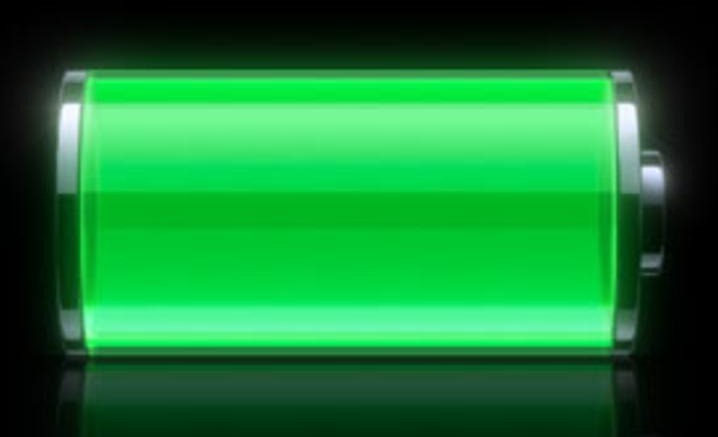Πώς να μετατρέψετε το τηλέφωνό σας Android σε φορητό σημείο πρόσβασης: - Είστε κάποιο μέρος μακριά από το σπίτι σας, χωρίς ενεργή σύνδεση στο Διαδίκτυο και απλώς δεν μπορείτε να ζήσετε χωρίς να συνδεθείτε στο διαδίκτυο από το φορητό υπολογιστή σας. Δεν υπάρχουν πηγές WiFi, τίποτα. Το μόνο που έχετε είναι το τηλέφωνό σας Android και ένα πακέτο δεδομένων που λειτουργεί. Ω, είπα όλα όσα έχετε; Λοιπόν, αυτό είναι το μόνο που χρειάζεστε για να λύσετε αυτό το μικρό πρόβλημα που φαίνεται να είναι πολύ μεγάλο. Μπορείτε εύκολα να μετατρέψετε τη συσκευή σας Android σε φορητή σημείο πρόσβασης και συνδέστε τον υπολογιστή σας σε αυτό. Αναρωτιέστε πώς; Διαβάστε παρακάτω.
Δείτε επίσης :Πώς να μοιραστείτε τα δεδομένα του φορητού υπολογιστή σας στο Διαδίκτυο δημιουργώντας ένα hotspot Wi-Fi
ΒΗΜΑ 1
- Πρώτα απ 'όλα, ξεκινήστε το Ρυθμίσεις εφαρμογή στο τηλέφωνό σας Android. Τώρα κάτω από την καρτέλα Όλες οι ρυθμίσεις, βρείτε και κάντε κλικ στην επιλογή που ονομάζεται Περισσότερο. Πάρτε το ακόλουθο στιγμιότυπο οθόνης ως αναφορά.

ΒΗΜΑ 2
- Μια νέα δραστηριότητα για Ασύρματα δίκτυα ανοίγει μπροστά σου. Βρείτε και κάντε κλικ στην επιλογή που ονομάζεται Σύνδεση & φορητό σημείο πρόσβασης.

ΒΗΜΑ 3
- Τώρα πρέπει να ενεργοποιήσετε το κουμπί εναλλαγής που αντιστοιχεί στο Σημείο πρόσβασης WLAN επιλογή για να πάρετε το δικό σας WLAN ενεργός.

ΒΗΜΑ 4
- Η επιλογή WLAN Hotspot είναι επίσης κλικ. Μόλις ενεργοποιήσετε το κουμπί εναλλαγής, κάντε κλικ στο WLAN Hotspot επιλογή. Αυτό θα ανοίξει το ΒΑΣΙΚΕΣ ΡΥΘΜΙΣΕΙΣ για να δημιουργήσετε το δικό σας WLAN Hotspot. Τώρα κάτω από το ΒΑΣΙΚΕΣ ΡΥΘΜΙΣΕΙΣ ενότητα, βρείτε και κάντε κλικ στην επιλογή που λέει Ρύθμιση σημείου πρόσβασης WLAN.

ΒΗΜΑ 5
- Εδώ μπορείτε να ονομάσετε το hotspot σας, να του δώσετε ένα κάλυμμα ασφαλείας, να δημιουργήσετε έναν κωδικό πρόσβασης και να περιορίσετε τον μέγιστο επιτρεπόμενο αριθμό συνδέσεων. SSID δικτύου είναι απλώς το αναγνωριστικό με το οποίο σας WLAN Hotspot θα είναι ορατή σε άλλες συσκευές. Μπορείτε να δώσετε ένα όνομα της επιλογής σας σε αυτό το πεδίο. Ως επόμενο, επιλέξτε τη μέθοδο ελέγχου ταυτότητας της επιλογής σας από το αναπτυσσόμενο μενού του Ασφάλεια. Μπορείτε να ορίσετε έναν κωδικό πρόσβασης για το WLAN Hotspot χρησιμοποιώντας το πεδίο Κωδικός πρόσβασης. Έχετε επίσης την εξουσία να περιορίσετε τον μέγιστο αριθμό συνδέσεων που μπορούν να συνδεθούν με τη δική σας WLAN Hotspot. Μόλις είστε έτοιμοι, κάντε κλικ στο Σώσει κουμπί στο κάτω μέρος της σελίδας.

ΒΗΜΑ 6
- Τώρα πρέπει να ανοίξετε τον υπολογιστή σας και να αναζητήσετε το WLAN δίκτυο που μόλις δημιουργήσατε. Μόλις το εντοπίσετε, μπορείτε να συνδεθείτε σε αυτό κάνοντας απλώς κλικ στο Συνδέω-συωδεομαι κουμπί και μετά δίνοντας τον κωδικό πρόσβασης.

ΒΗΜΑ 7
- Μόλις μια συσκευή συνδεθεί με τη συσκευή σας WLAN Hotspot, θα ειδοποιηθείτε για το ίδιο. Μπορείτε πάντα να αποκλείσετε μια σύνδεση χρησιμοποιώντας τη δική σας WLAN ρυθμίσεις όπως φαίνεται στο στιγμιότυπο οθόνης.

Τώρα, ακόμη και αν πηγαίνετε στη μικρότερη γωνιά του κόσμου, εάν το τηλέφωνό σας μπορεί να συνδεθεί στο Διαδίκτυο, το ίδιο μπορεί και ο υπολογιστής σας. Μετατρέψτε το τηλέφωνό σας Android σε ένα hotspot σήμερα. Ελπίζω να βρείτε το άρθρο χρήσιμο.